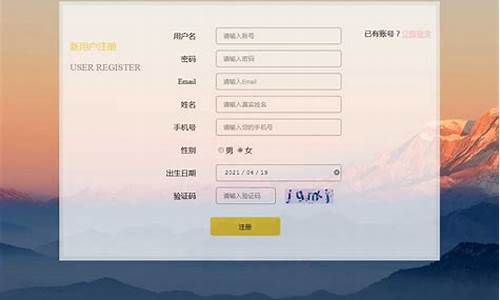联想电脑系统怎么分屏操作,联想的电脑怎么分屏
1.怎么设置分屏显示
2.电脑怎么分屏一半一半
3.电脑分屏怎么操作

Windows 10 分屏
在Windows10中,分屏的功能更加强大,热区被增加至七个,除了Windows 8.1的左、右(1/2分屏)、上(全屏)三个边框热区外,还增加了左上、左下、右上、右下四个边角热区以实现更为强大的1/4分屏。
操作方法:
1、打开一篇Word文档,鼠标指向Word程序标题栏,按住鼠标左键不放,将Word窗口向左侧一直拖动,直至屏幕出现1/2分屏提示框(透明蒙板),如果此时放开左键,则窗口占据1/2分屏范围。若继续向左上角或左下角拖动,则会出现1/4分屏的提示框。如果此时放开左键,则窗口占据1/4分屏范围。
2、一个窗口分屏结束后,Windows10会自动询问用户另一侧打开哪个窗口,这项功能被称为“分屏助理”。
备注:键盘的Windows键与上下左右方向键配合使用,可快速实现多任务分屏。
Windows 8分屏
在Windows 8下提供了分屏功能,但不尽如人意,分屏只能运行应用商店等有限应用,且占屏比例不能等分或调整比例,同时开启的两个应用中其中一个只能占用屏幕很小部分的空间。
操作方法:
1、我们首先可以先打开一个全屏的Windows 8应用,比如“天气”;
2、按住键盘Windows+D组合键进入Windows桌面;
3、回到Windows 8传统桌面之后,我们把鼠标移动到屏幕的左边缘滑动鼠标(不一定是角落,边缘即可),此时屏幕左侧会出现一个全屏的应用程序缩略图,这时按住鼠标左键拖动这个缩略图到屏幕的右边缘,再释放就会发现系统已经自动分屏了。
Windows 8.1 分屏
在Windows 8.1中,分屏功能比Windows 8有所改进,支持桌面1/2分屏显示,也支持自定义分屏比例大小。
操作方法:
1、同时按下键盘Windows+D组合键,进入Windows桌面;
2、将鼠标移至屏幕最上方,然后按住鼠标左键不放,将其桌面拖至屏幕左方或者右方。效果如图所示(图中把“桌面”应用拖至屏幕左方);
3、在右方的窗口,鼠标单击进入Metro开始屏幕界面,然后选中一个应用(如Windows自带程序“电脑设置”),单击后你会发现会在右侧打开,分屏显示成功。(注意:只有“开始”屏幕界面的应用可以分屏显示,“桌面”上的程序无法分屏显示)
4、在两个应用之间有一条细竖线,把鼠标放在竖线上左右拖动即可改变屏幕占比大小。
备注:Windows 8.1系统下两个应用可以等分屏幕占比,且分辨率越高可支持同时分屏显示的应用越多。
怎么设置分屏显示
以联想YOGA14s,win10系统为例,具体的操作步骤如下:
1、首先,找一个VGA外界显示器,与笔记本电脑进行连接作为扩展的第二屏幕。
2、随后,在电脑的主界面中点击右键,并选择“显示设置”选项。
3、然后在显示设置的界面中可看到显示的有关设置。拉动右侧的对话框,确定“方向”为“横向”,并在“多显示器”下方选择“扩展这些显示器”。
4、选择完成后,配置即能生效,将鼠标移向第一屏的最右侧,就会发现鼠标进入到了第二屏。同理,在第二屏中,将鼠标向左移,鼠标箭头就会重新回到第一屏。
当VGA接口显示屏连接好后,在键盘上按下组合键“WIN+P”即可快速调整出界面,在弹出的菜单栏中可根据需求进行不同效果的切换。其中“断开投影仪”表示笔记本电脑显示,外界显示器不显示;“扩展”表示笔记本电脑显示全部,外界显示屏显示系统界面;“复制”则表示外界显示器和笔记本显示器都显示;“仅计算机”表示外界显示器显示,笔记本电脑不显示。
该答案适用于联想大部分型号的电脑。
电脑怎么分屏一半一半
设置分屏模式在电脑的“屏幕分辨率”设置中选择“扩展这些显示”即可。
以 Windows 7操作系统,联想 Y400笔记本电脑为例,设置方法如下:
1、鼠标右键点击桌面的空白区域,然后点击“屏幕分辨率”。
2、如果电脑连接了两个显示器,这里会显示两个显示器。
3、在多显示器设置中选择“扩展这些显示”,然后点击“确定”即可设置分屏显示。
电脑分屏怎么操作
品牌型号:联想拯救者Y9000P
系统:Windows11
电脑分屏一半一半可以在软件界面中按住win+左键。以联想拯救者Y9000P电脑为例,电脑分屏一半一半步骤为2步,具体操作如下: 1 按住win键 <!-- 1第1步 按住win键 -->
在键盘界面中,按住win键不松。
2 点击键盘方向左键 <!-- 2第2步 点击键盘方向左键 -->
在按住win键后,点击键盘方向左键。
电脑分屏操作方法:
工具/原料:联想y7000、Windows10。
方法/步骤:
1、选择向下还原。
打开需要分屏的应用,点击右上角的向下还原缩小窗口。
2、切换应用选择向下还原。
打开另一个需要分屏的应用,点击右上角的向下还原缩小窗口。
3、拖动窗口大小。
实现应用分屏后,将鼠标移动到窗口边缘,拖动到合适的窗口大小即可。
声明:本站所有文章资源内容,如无特殊说明或标注,均为采集网络资源。如若本站内容侵犯了原著者的合法权益,可联系本站删除。